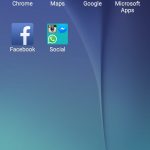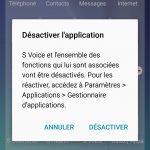Le nombre d’applications préinstallées dans un appareil a souvent été une préoccupation des acheteurs, en particulier car il n’est pas toujours possible de les désinstaller. Samsung était pressenti pour diminuer significativement le nombre de celles-ci sur ses Galaxy S6 et S6 edge, dans sa démarche de simplification et de légèreté de son système.
Après vérification pourtant, on se rend compte que le Samsung Galaxy S5 sous Lollipop comporte 41 applications lors de son premier démarrage (voir nos captures d’écran plus haut), tandis que son successeur en a pour sa part 46. Nous vous proposons ici une liste de ce qui se retrouvera donc sur votre Samsung Galaxy S6 lors de son déballage ainsi que les évolutions concernant leur gestion.
Applications Samsung
Le constructeur a toujours été réputé pour intégrer beaucoup d’applications, quitte à faire doublon avec les services de Google. Dans le Galaxy S6 on retrouve ainsi, dans l’ordre de leur apparition dans le menu :
- Téléphone
- Contacts
- Messages
- Internet
- Galerie
- Appareil photo
- Musique
- Vidéo
- Courriel
- Calculatrice
- Horloge
- Note
- Mes fichiers
- Dictaphone
- S Calendrier
- S Health
- S Voice
- Galaxy Apps
- Smart Manager
- Paramètres
Samsung a ajouté l’application Smart Manager, qui permet de gérer la mémoire utilisée, la batterie ou encore la sécurité de l’appareil, tandis que l’application ChatON a disparu, suite à sa fermeture. L’application de télécommande infrarouge n’est désormais plus développée par Samsung et se retrouvera donc plus loin ci-dessous.
Applications Google
Comme d’habitude, Google représente une grosse partie des applications préinstallées sur un appareil Android. Le Samsung Galaxy S6 n’échappe pas à la règle. Voici celles que l’on y retrouve :
- YouTube
- Google Play Store
- Chrome
- Maps
- Recherche Vocale
- Gmail
- Google+
- Google Play Musique
- Google Play Films
- Google Play Livres
- Google Play Kiosques
- Google Play Jeux
- Drive
- Photos
- Hangouts
- Paramètres Google
Aucun changement à ce niveau entre le Galaxy S6 et son prédécesseur, donc. On retrouve 17 applications Google dans les deux cas. Les personnes qui n’utilisent pas de compte Google auront donc un bon ménage à faire dans leur menu d’applications.
Applications Microsoft
Il s’agit de la principale nouveauté au niveau des applications embarquées dans l’appareil. Alors qu’on retrouvait généralement Dropbox dans les appareils Samsung, on retrouve désormais, entre autres, l’application OneDrive. Si l’on ne connaît pas les conditions exactes de l’accord entre Microsoft et Samsung, il y a fort à parier que la présence de ces applications a un lien avec l’abandon de la procédure judiciaire entre les deux sociétés au sujet des redevances liées à l’usage d’Android.
On retrouve ainsi :
- OneDrive
- OneNote
- Skype
On pourrait être surpris de ne pas retrouver Microsoft Office dans la liste des applications, au profit d’une application tierce que l’on retrouvera ci-dessous.
Applications tierces
Quelques applications tierces sont embarquées également dans le Galaxy S6, en plus des deux gros acteurs que sont Google et Microsoft. On retrouve par exemple trois applications de réseaux sociaux, que de nombreux utilisateurs auraient probablement installées de toute façon.
- Facebook Messenger
- Hancom Office 2014
- Peel Smart Remote
Les 4 premières de cette liste sont donc de véritables additions par rapport au modèle précédent. Il y a donc fort à parier que Facebook, qui les détient désormais, a échangé cette présence contre une belle somme. En ce qui concerne les deux autres, Hancom remplace Polaris Office que l’on trouvait sur le Galaxy S5, tandis que Peel Smart Remote remplace désormais l’application de télécommande infrarouge de Samsung.
Gestion des applications sur le Samsung Galaxy S6
Finalement, le nombre d’applications préinstallées sur un appareil a peu d’impact si on peut les désinstaller, ou au moins les masquer entièrement du menu. Et c’est bien au niveau de la gestion des applications que Samsung change brusquement les habitudes de ses utilisateurs : il n’est en effet plus possible de « masquer » d’applications du menu, ni de les trier par ordre alphabétique.
Bien évidemment, il reste possible de « désactiver » une application, ce qui permet de ne plus la voir dans le menu, mais cela signifie qu’il n’est plus possible de l’utiliser en cas de besoin. Prenons un exemple concret : vous souhaitez ouvrir des fichiers PDF avec une application, mais ne souhaitez pas prendre de place dans votre menu avec Adobe Reader (ou toute autre application de PDF). Dans le Galaxy S5, il était possible de masquer entièrement l’application du menu, mais que celle-ci reste fonctionnelle lorsque l’on appuie sur un fichier PDF pour l’ouvrir. Désormais, le seul choix sera de « désactiver » l’application pour qu’elle n’apparaisse plus dans le menu, ce qui fait en sorte qu’elle n’est plus fonctionnelle lorsque l’on en a besoin.
Il est clair que la disparition de cette fonctionnalité n’aura pas d’impact sur la majorité des utilisateurs, et que ceux qui viennent d’un iPhone étaient déjà habitués à cette situation, mais il est dommage de voir que Samsung offrait ce choix et est désormais revenu en arrière.
Applications des opérateurs
Nous avons choisi d’écarter ici les applications installées par les opérateurs, car d’une part, celles-ci sont plus ou moins nombreuses suivant chez qui vous achèterez votre appareil, d’autre part car nous n’avons pas eu accès à des modèles de l’ensemble des opérateurs..
Habituellement, certains opérateurs, généralement les régionaux, embarquent moins d’applications que les opérateurs nationaux. Heureusement, dans tous les cas celles-ci peuvent être désactivées pour ne plus apparaître.
Plus d’applications, mais plus de clarté
Pour conclure, on peut dire que si Samsung n’a pas diminué le nombre d’applications préinstallées dans son Galaxy S6, bien au contraire, on a l’impression contraire lors du premier démarrage du téléphone. L’utilisation de dossiers, qui classifient les applications Google ou Microsoft, permettent d’afficher la grille de logiciels sur deux pages au lieu de trois.
On pourra cependant s’étonner de certains choix, par exemple celui de laisser Facebook dans le menu principal au lieu de l’intégrer dans le dossier « Social ». Le géant du réseau social n’aurait peut-être pas aimé la perte de visibilité.